※実施前に、デバイスが学内Wi-Fi(1863-hepburnn)に接続されていることを確認してください
1. 【システム環境設定】を開く

①「プリンタとスキャナ」を開く
②「プリンタ、スキャナ、またはファクスを追加…」
をクリック
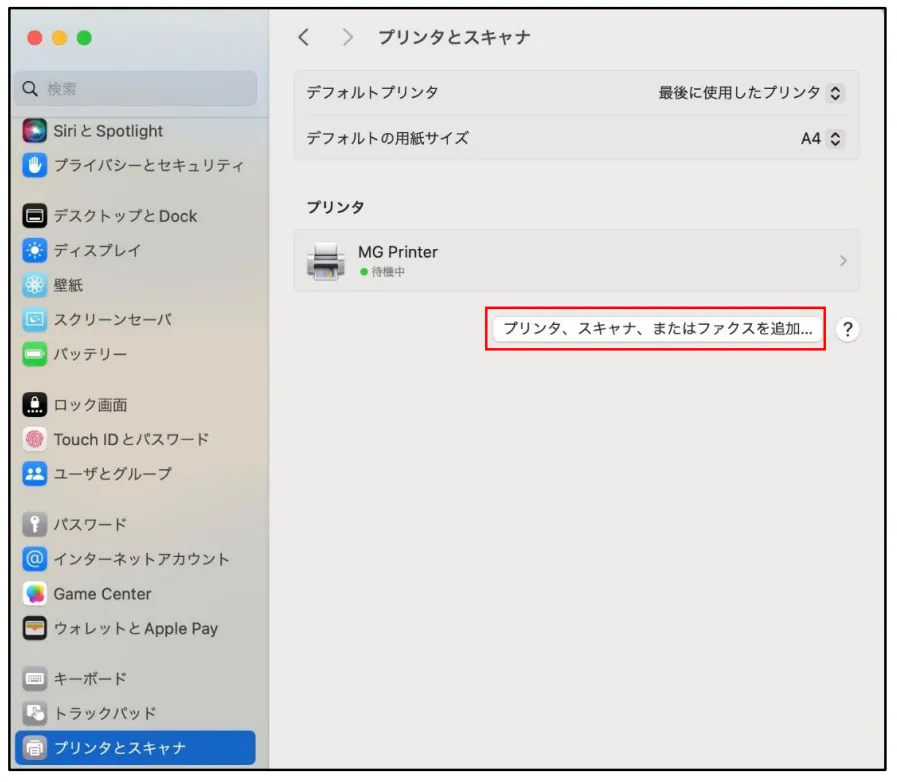
2. 【プリンタを追加】画面でプリンタをセット
①「オンデマンドプリンタ a」を選択
※種類が「Bonjour」であることを確認
②場所:持込PC
③ドライバ:セキュリティで保護されたAirPrint
④「追加」をクリック
⑤繰り返し「オンデマンドプリンタb」「横浜11号館カラーa」※「横浜11号館カラーb」※も同様にセット
※白金校舎にはカラーのオンデマンドプリンタはありません。横浜校舎のみとなります。
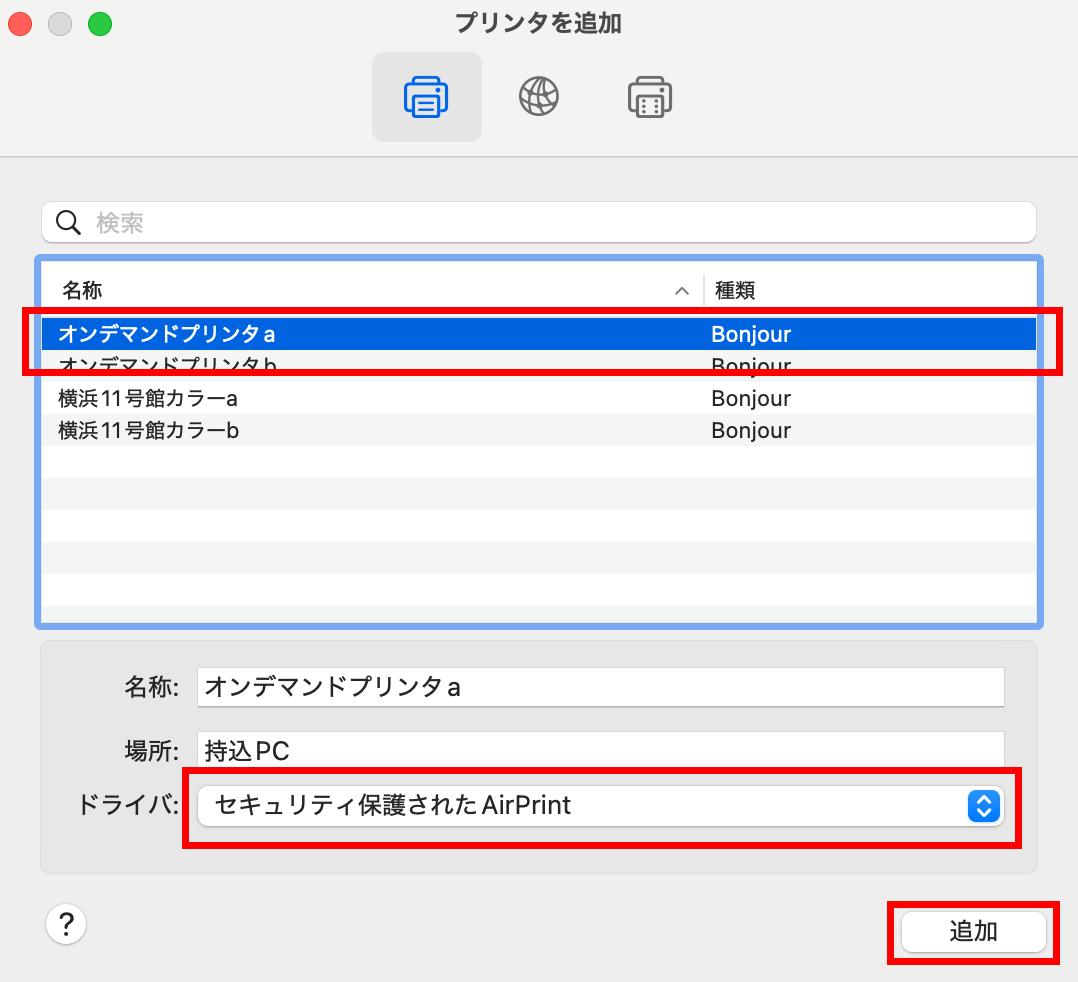
※正しく表示されない場合は、ダイアログを閉じ、ネットワークを切断してから再接続し、手順1. からやり直してください。
3. プリンタが追加されたことを確認
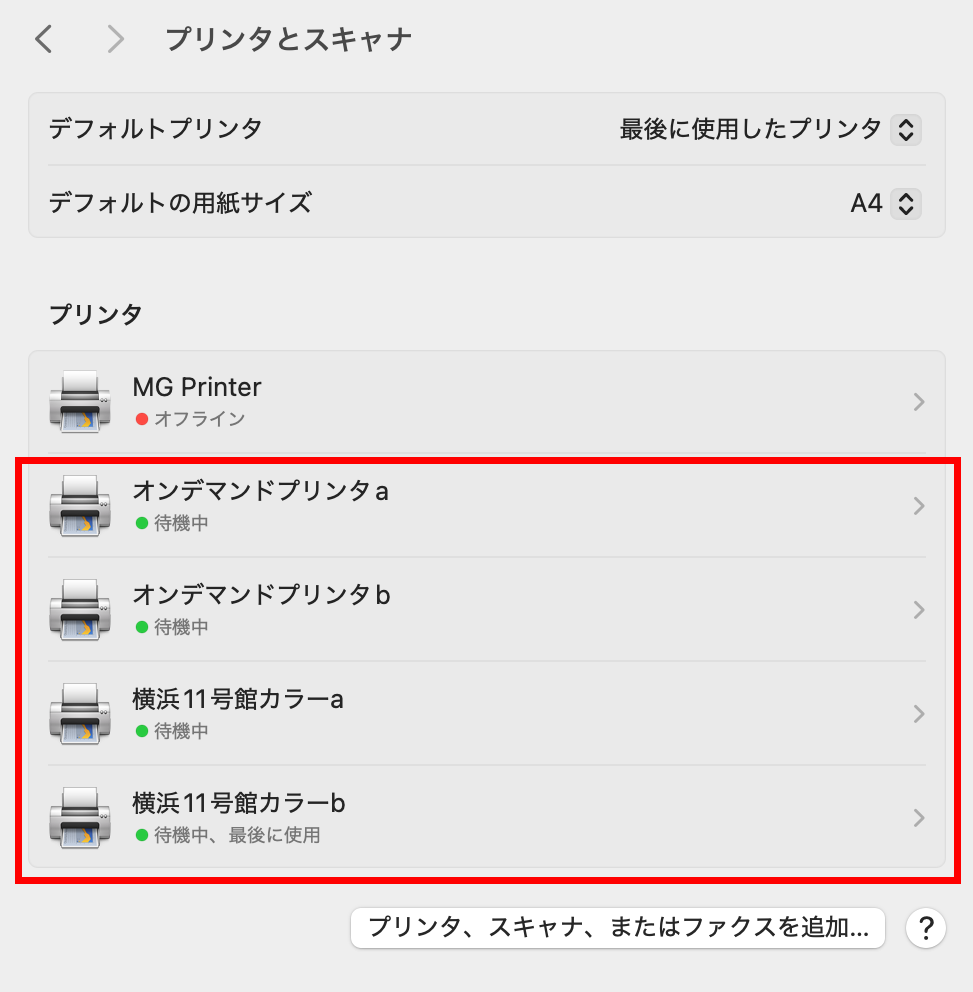
4. 印刷するドキュメントをアプリケーションから選択
「印刷」を実行
- オンデマンドプリンタa
- オンデマンドプリンタb
- 横浜11号館カラーa
- 横浜11号館カラーb のどれか選択
※a、bはどちらも同じです。
※白金校舎にはカラーのオンデマンドプリンタはありません。
5. 「認証」画面で
MAIN アカウントの「ユーザ名」「パスワード」を入力
「OK」をクリック
※「このパスワードをキーチェーンに保存」にチェックを入れると、認証情報がデバイスに記憶され、2 回目以降は表示されません。
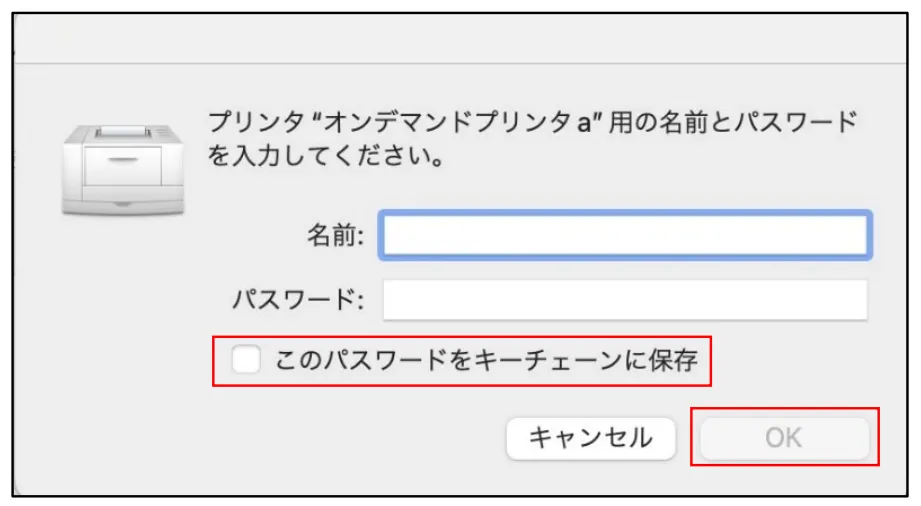
6. プリンタで出力します
▶詳細は「オンデマンド・プリンタ」参照
作成:2025/09